win10无法启动怎么办 win10蓝屏死机怎么解决
win10无法启动怎么办,当我们使用Win10操作系统时,有时会遇到无法启动或蓝屏死机的问题,这对我们的工作和生活造成了很大的困扰,面对这些问题,我们并不需要过于慌张,因为有一些简单的解决方法可以帮助我们恢复系统正常运行。在本文中我们将探讨Win10无法启动和蓝屏死机的原因,并提供一些解决方案来帮助我们解决这些问题。无论是对于有经验的计算机用户还是对于初学者,这些方法都将是有益的。
具体步骤如下:
1、情况允许的话,卸载设备中的第三方杀毒、管家、优化软件;
2、首先,按Win+R组合快捷键,在运行窗口,在输入msconfig,按回车(Enter);
3、然后,在点击服务,在隐藏所有Microsoft服务,在全部禁用(若启用了指纹识别功能,请不要关闭相关服务);
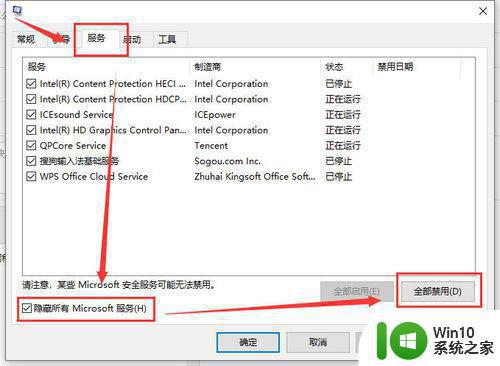
4、在启动任务管理器,在点击启动选项卡,将所有启动项都禁用,最后再重启即可。

第二种:自动系统扫描:
1、首先,在右键点击任务栏上的Windows图标,选择Microsoft Powershell(管理员).
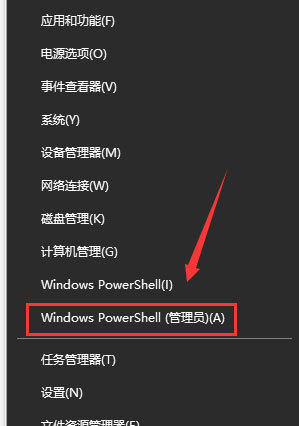
2、逐一输入以下指令:
Dism /Online /Cleanup-Image /CheckHealth,按回车
Dism /Online /Cleanup-Image /ScanHealth,按回车
Dism /Online /Cleanup-Image /RestoreHealth,按回车
sfc /scannow,按回车
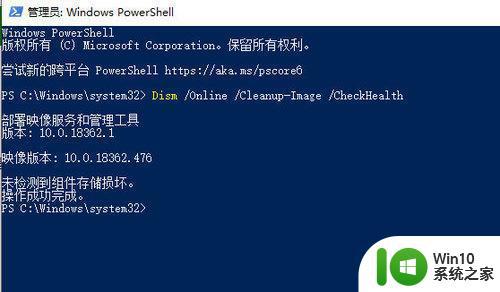
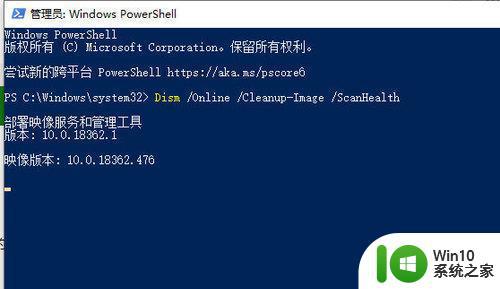
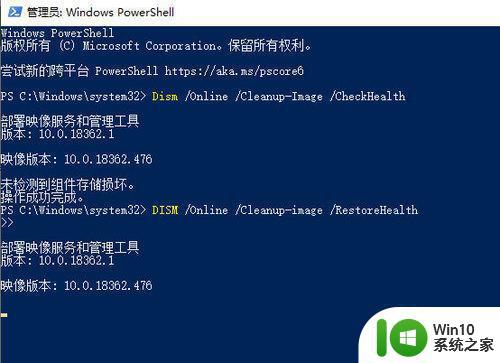
3、最后再重启电脑即可(如果出现有一些文件无法修复的回报)。
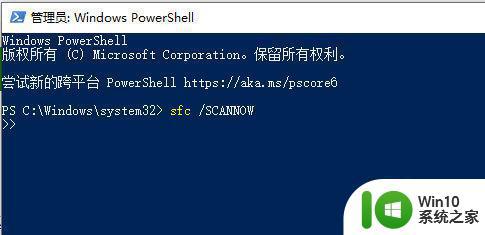
以上是win10无法启动的解决步骤,如果还有不清楚的用户,可以参考小编提供的步骤进行操作,希望这些步骤能对您有所帮助。
win10无法启动怎么办 win10蓝屏死机怎么解决相关教程
- win10蓝屏死机后无法启动怎么办 如何解决win10蓝屏后无法正常启动的问题
- win10 dxgkrnl.sys蓝屏死机解决方法 win10 dxgkrnl.sys蓝屏循环重启怎么办
- Win10开机黑屏卡死怎么办 Win10开机蓝屏重启怎么解决
- win10启动黑屏的解决方法 win10黑屏死机无法启动怎么处理
- win10设置了开机启动却不启动 win10系统蓝屏无法启动怎么解决
- win10开机蓝屏笑脸或哭脸后自动重启怎么办 win10开机蓝屏笑脸或哭脸后无法重启的解决方法
- win10总是黑屏死机动不了如何修复 win10黑屏死机无法启动怎么办
- win10开机蓝屏无限重启安全模式也进不去怎么办 Win10开机蓝屏无限重启解决方法
- win10睡眠模式恢复时经常蓝屏死机怎么解决 Win10睡眠模式蓝屏死机解决方法
- win10专业版蓝屏频繁怎么办 win10专业版卡顿死机解决方法
- win10电脑启动蓝屏0xc000021a如何解决 win10电脑启动蓝屏0xc000021a解决方法
- win10版本20h2蓝屏死机原因分析及解决方法 win10版本20h2开机蓝屏怎么办快速修复方法分享
- 蜘蛛侠:暗影之网win10无法运行解决方法 蜘蛛侠暗影之网win10闪退解决方法
- win10玩只狼:影逝二度游戏卡顿什么原因 win10玩只狼:影逝二度游戏卡顿的处理方法 win10只狼影逝二度游戏卡顿解决方法
- 《极品飞车13:变速》win10无法启动解决方法 极品飞车13变速win10闪退解决方法
- win10桌面图标设置没有权限访问如何处理 Win10桌面图标权限访问被拒绝怎么办
win10系统教程推荐
- 1 蜘蛛侠:暗影之网win10无法运行解决方法 蜘蛛侠暗影之网win10闪退解决方法
- 2 win10桌面图标设置没有权限访问如何处理 Win10桌面图标权限访问被拒绝怎么办
- 3 win10关闭个人信息收集的最佳方法 如何在win10中关闭个人信息收集
- 4 英雄联盟win10无法初始化图像设备怎么办 英雄联盟win10启动黑屏怎么解决
- 5 win10需要来自system权限才能删除解决方法 Win10删除文件需要管理员权限解决方法
- 6 win10电脑查看激活密码的快捷方法 win10电脑激活密码查看方法
- 7 win10平板模式怎么切换电脑模式快捷键 win10平板模式如何切换至电脑模式
- 8 win10 usb无法识别鼠标无法操作如何修复 Win10 USB接口无法识别鼠标怎么办
- 9 笔记本电脑win10更新后开机黑屏很久才有画面如何修复 win10更新后笔记本电脑开机黑屏怎么办
- 10 电脑w10设备管理器里没有蓝牙怎么办 电脑w10蓝牙设备管理器找不到
win10系统推荐
- 1 番茄家园ghost win10 32位旗舰破解版v2023.12
- 2 索尼笔记本ghost win10 64位原版正式版v2023.12
- 3 系统之家ghost win10 64位u盘家庭版v2023.12
- 4 电脑公司ghost win10 64位官方破解版v2023.12
- 5 系统之家windows10 64位原版安装版v2023.12
- 6 深度技术ghost win10 64位极速稳定版v2023.12
- 7 雨林木风ghost win10 64位专业旗舰版v2023.12
- 8 电脑公司ghost win10 32位正式装机版v2023.12
- 9 系统之家ghost win10 64位专业版原版下载v2023.12
- 10 深度技术ghost win10 32位最新旗舰版v2023.11